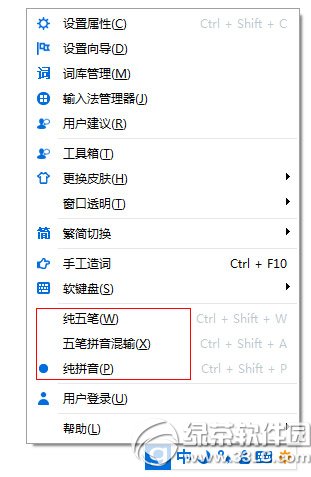萬盛學電腦網 >> 圖文處理 >> Photoshop教程 >> ps文字教程 >> PhotoShop制作創意十足的破碎文字效果
PhotoShop制作創意十足的破碎文字效果
教程主要使用Photoshop制作個性的碎裂字教程,主要使用直線套索工具和素材疊加制作一個逼真的破碎字

新建文檔1440x900像素,背景填充#ec297b,輸入一些粗體文字,三行字母分別在3個層裡

把這3個文字層合並,用直線套索工具選取字母R的左上角,ctrl+T旋轉位移

同樣方法,第一行字母處理如下
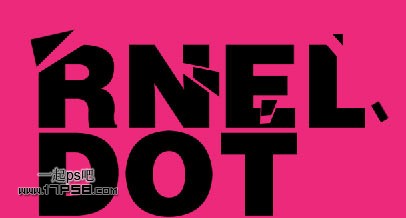
所有字母處理效果如下,如果行間距不夠,可以用矩形工具做一選區往下挪一些距離

接著用直線套索做選區,刪除,效果如下

建新層,用直線套索做一選區,填充黑色

復制幾個,縮小旋轉,挪到不同的位置,然後合並除背景外的所有層
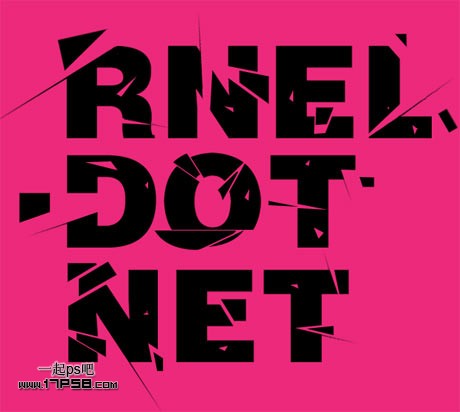
添加圖層樣式。
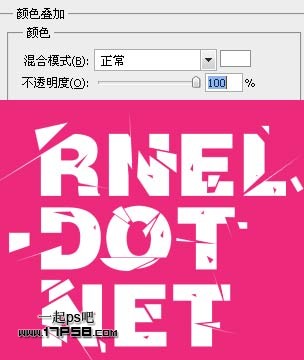
復制一層挪到底部(副本2),高斯模糊一下,圖層不透明度改為30%。
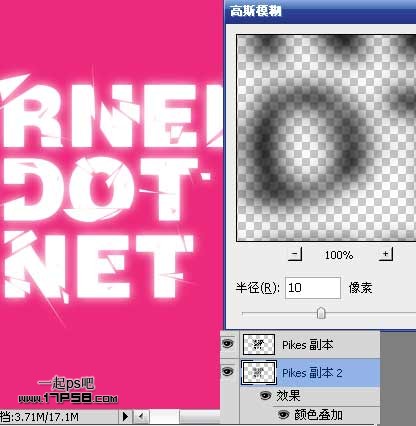
復制原文字層(副本),得到副本3,挪到副本層底部,顏色疊加樣式裡的顏色改為# 90278e,這個層往右下方挪到一段距離,選擇副本層,顏色疊加改為白色。

導入碎片紋理,點擊下載。

位於背景層之上,圖層模式濾色。

把剛才的模糊層隱藏(個人感覺效果好一些)最終效果如下

其它效果。

ps文字教程排行
軟件知識推薦
相關文章
copyright © 萬盛學電腦網 all rights reserved